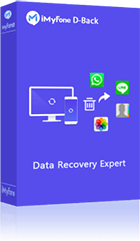הערות שיפרו מאוד את הדרך שבה אנו לוכדים מחשבה מהירה, יוצרים רשימות ביקורת ועוד. עם זאת, יש צרות שמקוממות גם את המשתמשים - בדיוק כמו כל סוג אחר של נתונים, קל מאוד ללכת לאיבוד מה שמאוחסן ב-Notes מדי פעם. מכיוון שחלק מהפתקים הם כל כך חיוניים שאנחנו לא יכולים להרשות לעצמנו להפסיד, העדיפות העליונה היא למצוא דרכים יעילות להחזיר אותם.
אם יש לך גיבוי של ההערות שלך בעבר, הדברים ילכו לך יותר בקלות. אבל יש מקרים שבהם אתה פשוט מוחק או מאבד בטעות את ההערות לפני שאתה יכול לגבות אותם. למרבה המזל, קיימים פתרונות לשני המקרים וכמה דרכים מועילות באמת יפורטו במאמר זה. המשך לקרוא כדי לגלות איך לשחזר הערות שנמחקו באייפון ללא גיבוי/icloud לאחר 30 יום!

- צעדים בסיסיים שאתה יכול לנקוט תחילה
- כיצד לשחזר הערות שנמחקו באייפון - 4 דרכים
- דרך 1. שחזר הערות שנמחקו באייפון ללא גיבוי/iCloud

- דרך 2. שחזר הערות שנמחקו באייפון באמצעות גיבוי iTunes
- דרך 3. שחזר הערות שנמחקו באייפון באמצעות גיבוי iCloud
- דרך 4. שחזר הערות שנמחקו לצמיתות באייפון דרך iCloud.com
- שאלות נפוצות
צעדים בסיסיים שאתה יכול לנקוט תחילה כדי למצוא הערות iPhone שנמחקו בטעות
ישנם כמה דברים שאתה יכול לעשות מיד כשתבין שהפתקים חסרים, מה שישפר מאוד את הסיכוי לשחזור נתונים.
1 סמן את התיקיה שנמחקה לאחרונה לפני 30 יום
אם אתה משתמש ב-iOS 11 ומעלה (כלול ב-iOS 16), תמצא שאפליקציית Notes מכילה תיקיה בשם Recently Deleted. תיקיה זו מאפשרת לך לשחזר הערות שנמחקו לאחרונה, אך כפי שמציינת המילה "לאחרונה", הערות זמינות כאן למשך 30 יום בלבד. לאחר 30 יום, ההערות שנמחקו יוסרו לצמיתות, וזה עשוי להימשך עד 40 יום. לכן, כדי לשחזר הערות שנמחקו תוך 30 יום, אתה יכול ראשית לעבור לתיקיה שנמחקו לאחרונה. להלן המדריך בנושא "כיצד אוכל לאחזר הערות שנמחקו באייפון?":
שלב 1:פתח את אפליקציית Notes ומצא את התיקיה שנמחקה לאחרונה.
שלב 2:הקש על ערוך בפינה השמאלית העליונה.
שלב 3:בחר את ההערות שברצונך לשחזר.
שלב 4:הקש על אפשרות העבר.
שלב 5:לאחר מכן בחר תיקיה באייפון שלך כיעד המהלך הזה.
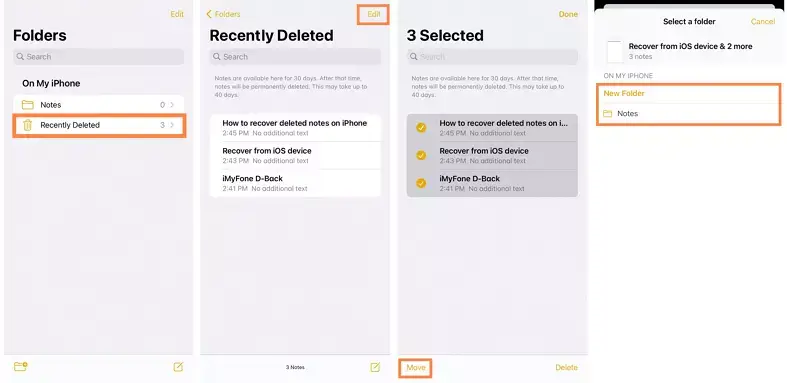
2 בדוק אם יש לך קבצי גיבוי
לאחר מכן, בדוק אם ההערות גובו ב- iTunes או ב- iCloud. אם כן, אתה יכול פשוט לשחזר את הגיבוי כדי להחזיר את ההערות שנמחקו. עם זאת, הבעיה הגדולה ביותר כאן היא שאינך יכול להציג או לגשת לגיבוי iTunes/iCloud תחילה. אם ההערות שאתה צריך לא נכללות בקובץ הגיבוי, מלבד קבלת דבר בחזרה, אתה עלול אפילו לאבד את הנתונים שנוצרו מאז הגיבוי האחרון.
3 הפסק להשתמש באייפון שלך אם אין גיבוי
אם אין לך גיבוי זמין, נותרה רק אפשרות אחת - אחזר הערות שנמחקו ישירות מהאייפון. אנשים מסוימים עשויים להתחיל לתהות, "האם זה באמת אפשרי שאחזיר את ההערות שנמחקו באייפון ללא iTunes/iCloud"? זה אולי נשמע מטורף אבל התשובה היא כן.
כאשר אתה מוחק נתונים באייפון, למעשה הם לא ייעלמו מיד. במקום זאת, הם יאוחסנו בקטגוריה בשם "לא מוקצים". אבל ברגע שנוצרו קבצים חדשים ויתפסו את המקום ב"לא מוקצה", אותם קבצים שנמחקו יוחלפו ויוסרו לחלוטין. לכן, אם אתה עדיין רוצה לקבל את ההערות שלך בחזרה, המפתח הוא להפסיק להשתמש באייפון שלך באופן מיידי כדי למנוע אובדן קבוע. על בסיס זה, אתה יכול להשתמש בכלי צד שלישי כלשהו כדי להתחיל באופן רשמי את עבודת השחזור - חפש במסד הנתונים ומצא את ההערות שנמחקו באייפון.
כיצד לשחזר הערות שנמחקו באייפון - 5 דרכים
לפני שנתעמק בשיטות הספציפיות לשחזור הערות שנמחקו באייפון, בואו נתחיל עם סקירה כללית של האפשרויות הזמינות.
סקירה כללית של השיטות לשחזור הערות
|
|
באמצעות תוכנת iMyFone D-Back
|
דרך iTunes הרשמי
|
דרך iCloud הרשמי
|
|---|---|---|---|
ללא גיבוי |
כֵּן |
לֹא |
לֹא |
אפשרויות שחזור |
באופן סלקטיבי או מלא |
שחזור מלא בלבד |
שחזור מלא בלבד |
תצוגה מקדימה לפני השחזור |
כֵּן |
לֹא |
לֹא |
החלף את הנתונים הנוכחיים |
לֹא |
כֵּן |
כֵּן |
ממליץ על רמה |
1 שחזור הערות שנמחקו לצמיתות באייפון ללא גיבוי/iCloud
אם ההערות שנמחקו בטעות לא נמצאות בתיקייה שנמחקו לאחרונה לאחר 30 יום, ואתה לא מקבל גיבוי ביד או שאתה לא רוצה לשחזר את המכשיר מ-iTunes/iCloud (שיחליף נתונים במכשיר שלך), אז אתה יכול שקול כמה כלים של צד שלישי. אחד מצוין, iMyFone D-Back שחזור נתונים של iPhone, יכול להיות הבחירה הטובה ביותר שלך ולהציע עזרה מעשית באמת. הוא הומלץ על ידי CNET, techradar, PCWorld ואתרים מקצועיים אחרים.
הורד אותו והתקן אותו תחילה במחשב שלך ולאחר מכן בצע את השלבים שלהלן כדי לשחזר הערות שנמחקו לצמיתות באייפון ללא גיבוי/iCloud.
שלב 1: הפעל את D-Back ובחר "שחזר ממכשיר iOS". חבר את המכשיר למחשב ולאחר מכן לחץ על "הבא" כדי להמשיך.
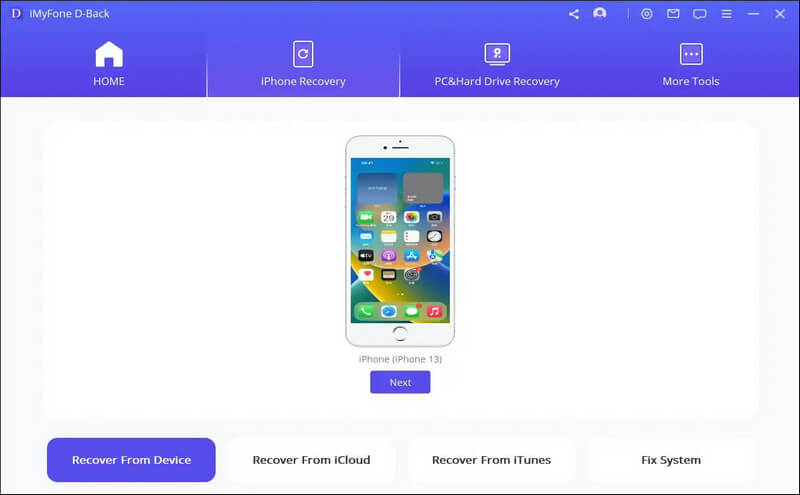
שלב 2: בחר את סוגי הקבצים לשחזור. כאן אתה צריך לבחור "הערות". לאחר מכן, לחץ על "סרוק".
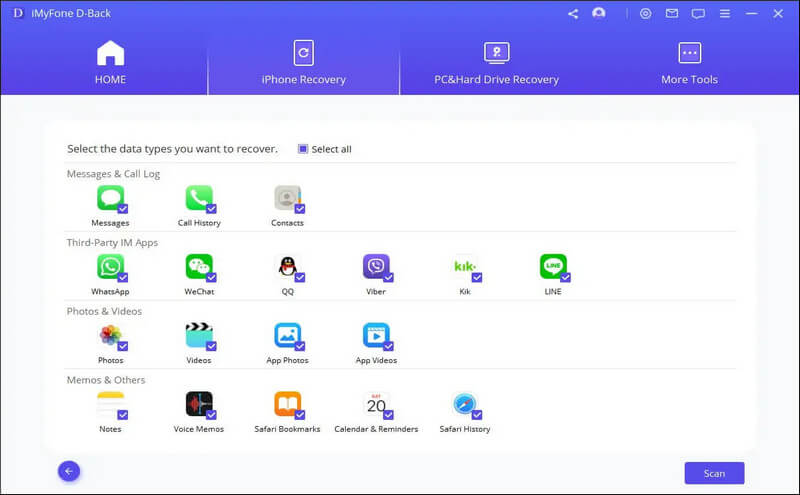
שלב 3:לאחר הסריקה, כל הנתונים הניתנים לשחזור יופיעו ותוכלו להציג אותם בתצוגה מקדימה באופן חופשי. לבסוף, בחר את הנתונים שברצונך לשחזר ולחץ על הכפתור "שחזר".
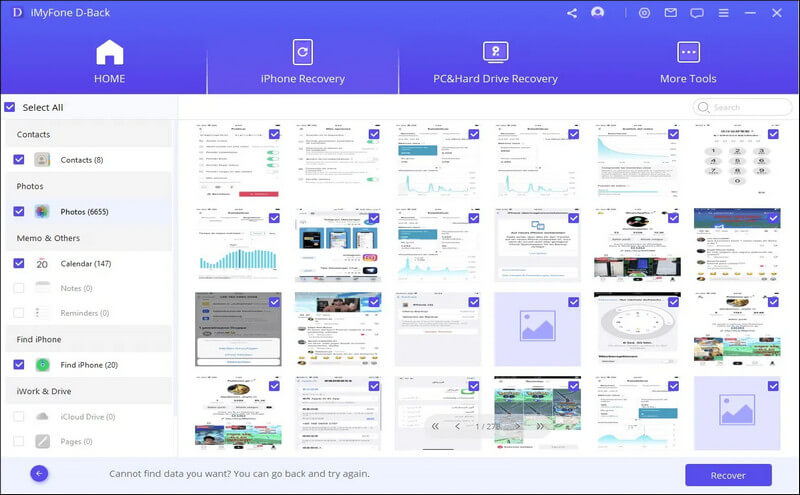
2 שחזר הערות שנמחקו באייפון באמצעות גיבוי iTunes
קבל חזרה הערות אייפון שנמחקו בטעות בשיטה הרשמית
אם אתה מגבה באופן קבוע את נתוני האייפון שלך ל-iTunes, סביר להניח שההערות שנמחקו עשויות להיות בגיבויים שלך ב-iTunes. הנה איך לשחזר הערות שנמחקו מגיבוי iTunes.
שלב 1: חברו את האייפון ופתחו את iTunes במחשב איתו סינכרנתם את המכשיר.
שלב 2: לחץ על "שחזר גיבוי" כדי לשחזר את המכשיר לגיבוי האחרון של iTunes.
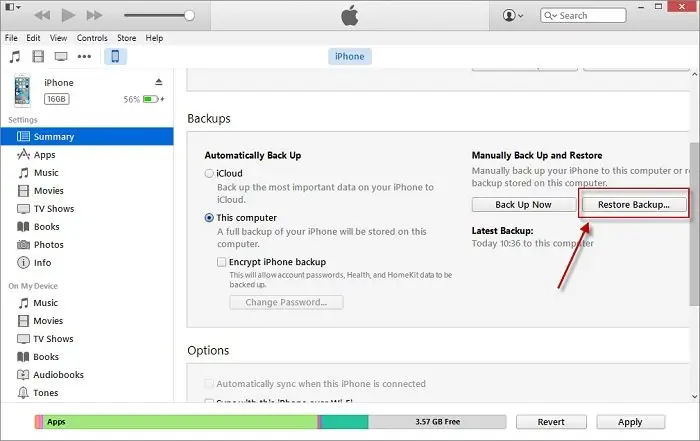
- שחזור הגיבוי של iTunes יחליף את הנתונים הקיימים באייפון שלך.
- השיטה הרשמית אינה מאפשרת לך לצפות בתצוגה מקדימה של התוכן שלה, כך שלא תדע אם היא מכילה את ההערות הרצויות עד לסיום השחזור.
אחזר הערות iPhone שנמחקו מגיבוי iTunes באמצעות D-Back ללא iCloud
אם אתה מפחד להחליף את הנתונים הקיימים שלך וברצונך לצפות בתצוגה מקדימה של ההערות לפני ביצוע שחזור. לאחר מכן תוכל להשתמש במצב השלישי של D-Back - שחזור מגיבוי iTunes.
שלב 1: הפעל את D-Back ובחר "שחזר מגיבוי iTunes". לחץ על "התחל" ואז תראה את כל הגיבויים של iTunes במחשב שלך. בחר אחד מבין הרשומים כדי להמשיך.
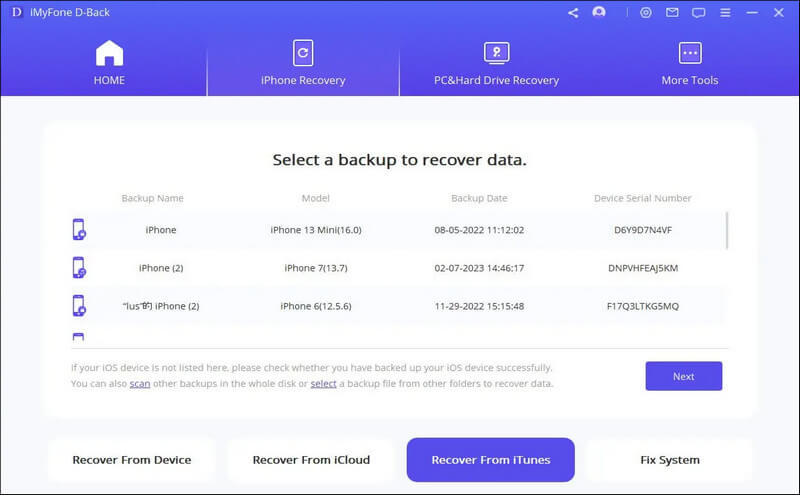
שלב 2: בחר "הערות" כסוג הנתונים לחילוץ. לחץ על "סריקה" כדי לאפשר לתוכנית לסרוק את קובץ הגיבוי שנבחר.
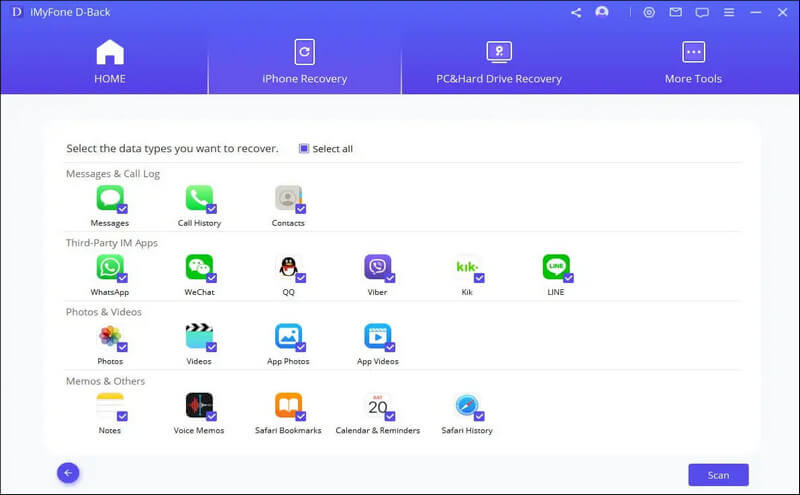
שלב 3: כאשר הסריקה תושלם, כל ההערות יוצגו. בחר את אלה שאתה צריך ולחץ על "שחזר" כדי להחזיר אותם.
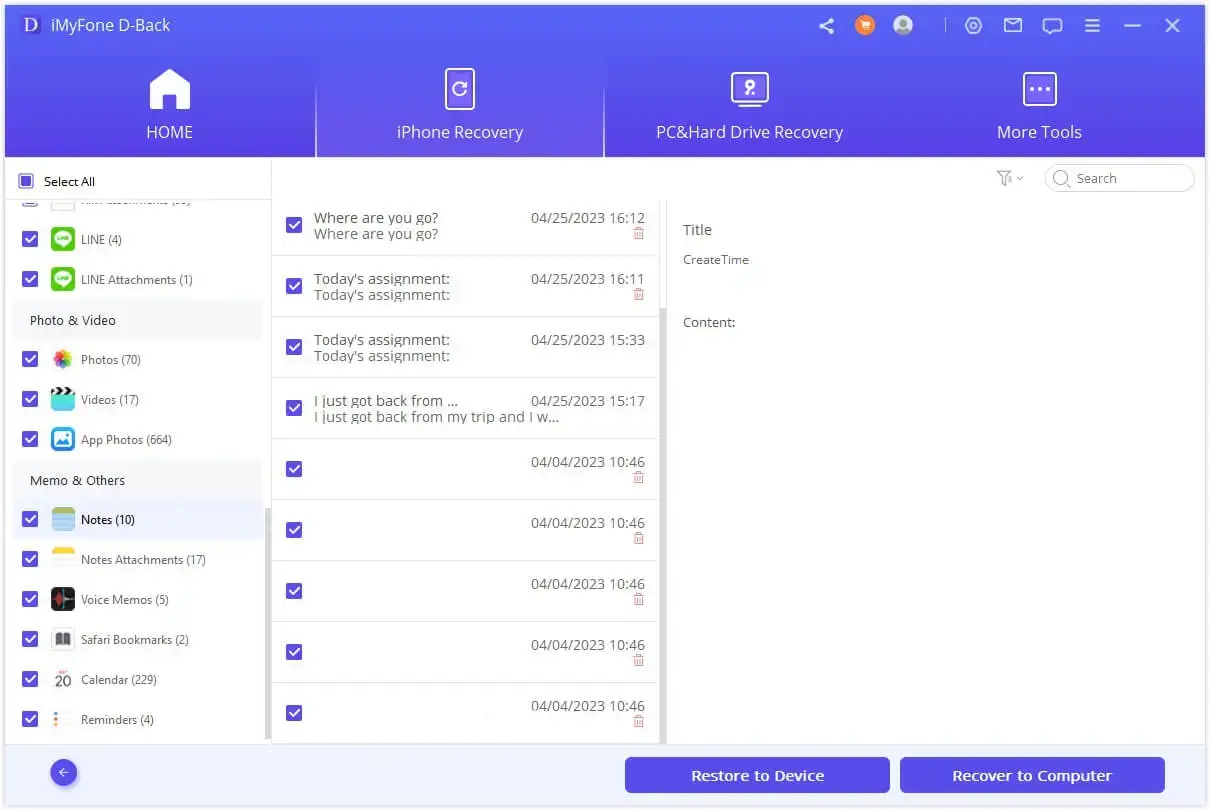
3 שחזר הערות שנמחקו באייפון באמצעות גיבוי iCloud לאחר 30 יום
אם הפעלת גיבויים של iCloud, ייתכן שההערות שנמחקו ייכללו בקובץ גיבוי של iCloud. כדי לשחזר הערות שנמחקו בטעות באייפון במקרה זה, כל מה שאתה צריך לעשות הוא לשחזר את הגיבוי של iCloud כדי להחזיר את הנתונים. להלן המדריך בנושא "כיצד אוכל לשחזר הערות שנמחקו באייפון שלי מ-iCloud?":
שלב 1: עבור על הגדרות> כללי> איפוס, ולאחר מכן הקש על מחק את כל התוכן וההגדרות.
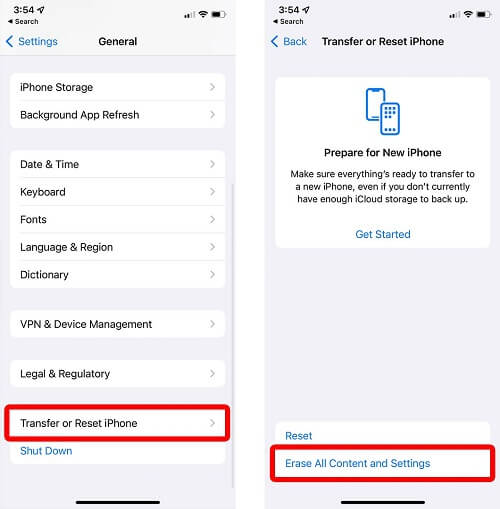
שלב 2: הקש על שחזר מגיבוי iCloud ולאחר מכן היכנס עם ה-Apple ID שלך.
שלב 3: בחר גיבוי המכיל את ההערות שנמחקו מרשימת הגיבויים הזמינים של iCloud.
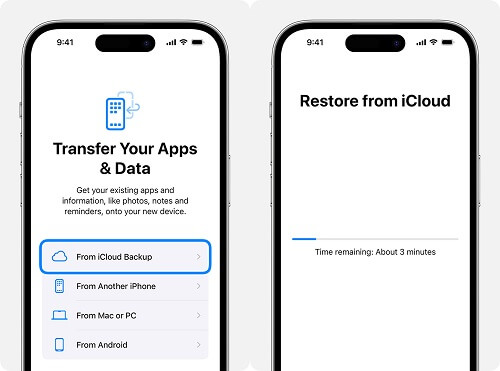
4 שחזר הערות שנמחקו לצמיתות באייפון דרך iCloud.com
אם הפעלתם את הערות לשימוש ב-iCloud, אז יש מקרה אחד שבו תוכלו לשחזר הערות שנמחקו לצמיתות באייפון דרך iCloud.com. כלומר, האייפון שלך אינו מחובר לאינטרנט כאשר ההערות שלך נמחקות לצמיתות, כלומר נמחקות עוד יותר מהתיקיה שנמחקה לאחרונה. אין גישה לאינטרנט מונעת מ-iCloud לעדכן את המצב העדכני ביותר של ההערות כך שהן עדיין נשארות בתיקייה שנמחקו לאחרונה ב-iCloud. השלבים הרלוונטיים הנדרשים הם קלים כדלקמן.
שלב 1: עבור אל iCloud.com והיכנס לחשבון iCloud שלך.
שלב 2: בחר הערות במסך הבית וסמן את התיקיה שנמחקו לאחרונה.
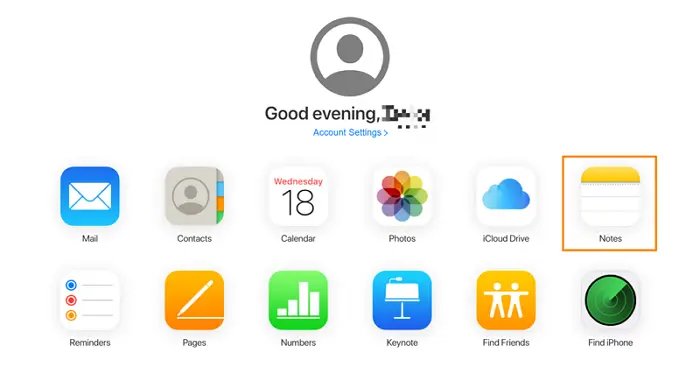
שלב 3: מצא את ההערות שנמחקו שברצונך להחזיר ולחץ על שחזר בחלק העליון.
שאלות נפוצות
1 איך זה שאין תיקייה שנמחקה לאחרונה באייפון שלי לאחר 30 יום?
ישנן מספר סיבות אפשריות לבעיה זו. ראשית זה כנראה בגלל שאתה לא משתמש בגרסה המשודרגת של Notes. חוץ מזה, אולי הגדרת את חשבון Gmail או Yahoo לסנכרן את ההערות שלך, או שההערות שנמחקו לאחרונה נוקו, או פשוט כי לא מחקת אף הערה. לבסוף, אם אתה רק משתתף בהערה משותפת, מחיקתה רק תסיר אותה מהרשימה שלך, אך לא מהרשימה של הבעלים או של משתתפים אחרים, וההערה שנמחקה לא תועבר לתיקיה שנמחקה לאחרונה.
2 לא מחקתי שום הערות. למה כמה הערות נעלמו מהאייפון?
חשבונות הדואר האלקטרוני באייפון שלך יכולים לאחסן הערות בנוסף לשליחת וקבלת מיילים בלבד. לפעמים כשהפתקים נעלמים, למעשה הם לא נמחקו אבל עדיין חיים בשרת שקשור לכתובת האימייל שלך. והסיבה שבגללה אינך יכול לראות אותם באפליקציית Notes היא כי משהו משתבש בכתובת הדוא"ל שלך - מחקתם לאחרונה כתובת דוא"ל מהאייפון שלכם, רק לשם דוגמה אחת. במצב כזה, עליך להגדיר שוב את חשבון הדוא"ל שלך כדי לשחזר את ההערות.
מַסְקָנָה
שחזור הערות שנמחקו באייפון ללא גיבוי לאחר 30 יום עשויה להיות משימה מורכבת, אך שחזור הנתונים של iMyFone D-Back מקל בהרבה. עם 4 שיטות חזקות וממשק פשוט, תוכנית זו מאפשרת לך לשחזר את מה שאתה רוצה ביעילות תוך מספר צעדים בלבד. יתרה מכך, ביצועים טובים במיוחד תוך הגנה על אבטחת הנתונים ושלמותם של המשתמשים. אם אתה עדיין אובד עצות באיזו שיטה לאמץ מול הערות שנמחקו, נסה זאת ו-iMyFone לא יאכזב אותך. אם יש לך הצעות טובות אחרות לגבי איך לשחזר הערות שנמחקו באייפון, אל תהסס להשאיר גם הערות.